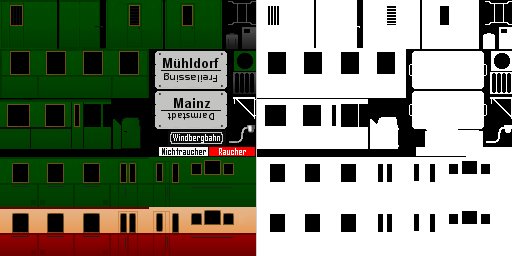
Beispiel einer Textur und des dazugehörigen Alpha-Kanals
Texturen in EEP
Da das Erstellen und Nutzen einer Textur immer wieder zu Problemen führt, werde ich hier ein paar Tips geben und einen Texturenrechner zum Download anbieten.
Format
EEP verwendet DirectX und benötigt die Textur als DDS-Datei, der Nostruktor hingegen ist ein Open-GL-Programm und nutzt BMP-Texturen.
Da DirectX auf das Format 256x256 optimiert ist, scheint dies auch das geeignete Format zu sein. Grundsätzlich lassen sich alle Vielfachen von 2 verwenden (2x2, 4x4, 16x16, usw.). Bei der späteren Verwendung kann man dann die gesamte Textur oder Teile davon verwenden, also Teile sozusagen ausschneiden.
Die Textur kann mit jedem beliebigen Bildbearbeitungsprogramm erstellt werden (z.B. PSP) und sollte als 24bit-BMP abgespeichert sein.
Sollen Teile der Textur durchsichtig sein, so sind diese mit reinem Schwarz (RGB 0,0,0) darzustellen. Folgender Eintrag in der Texturen.txt wird benötigt: billboarding().
Für die DDS-Datei wird zusätzlich ein Alpha-Kanal benötigt. Dazu wird die Textur als Schwarz/Weiß Datei erstellt (Schwarz = unsichtbar, Weiß = sichtbar).
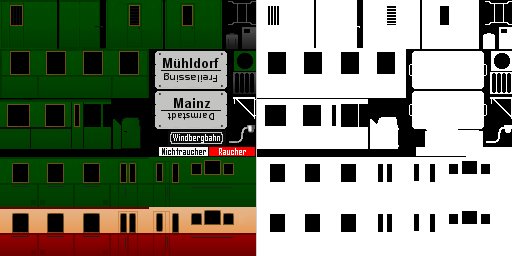
Beispiel einer Textur und des dazugehörigen
Alpha-Kanals
Die beiden Bitmap-Dateien lassen sich mit
dem Zusatztool DxTex.exe in eine DDS-Datei umwandeln.
Dazu wird die Textur in DxTex geladen (File/Open). Wenn die S/W-Datei den
gleichen Dateinamen mit dem Zusatz _a erhalten hat (MeinName.bmp;
MeinName_a.bmp), so wird der Alpha-Kanal automatisch dazu geladen. Man kann
aber auch über File/Open Onto Alpha Channel Of This Surface...
eine S/W-Datei dazuladen.
Ein anschließender Klick auf Format/Generat
Mip Maps erzeugt die notwendigen, verkleinerten Dateien und mit Save oder
Save As wird eine DDS-Datei gespeichert (Format A8R8G8B8).
So erzeugte DDS-Dateien haben eine Größe von 342
KB.
Diese Dateigröße kann man halbieren,
indem man in dem Format A1R5G5B5 abspeichert. Dabei wird auf 256 Farben
zurückgerechnet, was aber in den meisten Fällen völlig ausreichen
sollte.
Auch das komprimierte Format DXT3 liefert etwa 171 KB große Texturen
(256x256), aber bei diesem Format sollte man sich das Ergebnis genau ansehen,
denn einzelne Linien und andere Bildinformationen können
verlorengehen.
Noch kleiner geht es mit DTX1 (unter 50 KB). Auch hier ist Vorsicht geboten,
denn nicht alle Grafikkarten lesen DTX1 fehlerfrei aus.
Verwendung einer Textur
Um eine Textur in EEP verwenden zu können, wird sie in den Ordner ...EEP/Resourcen/Parallels gestellt und über die Texturen.txt angemeldet. Für die Verwendung im Nostruktor muß die Datei im BMP-Format im gleichen Ordner liegen.
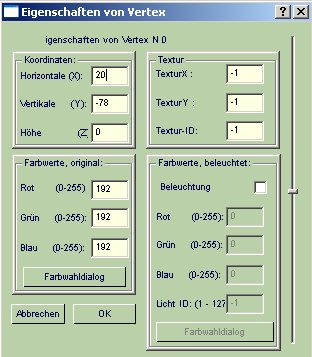
Vertex-Dialog
Die Textur wird über den Vertex-Dialog auf das Modell gebracht. Dazu wird der oberste, linke Punkt zunächst hell eingefärbt (damit man die Textur sehen kann) und die Werte für Textur-ID und Koordinaten des entsprechenden Punktes auf der Bitmap werden eingetragen.
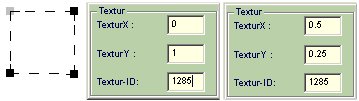
Die Textur-ID entsprechend der Eintragung in der Texturen.txt muß im oberen linken Punkt (der grundsätzlich auch farbgebend ist) angegeben werden, alle anderen Punkte können die ID 0 bekommen. Die Werte TexturX und TexturY bezeichnen den Punkt per Koordinaten auf der Bitmap, wobei X-Werte von 0 (linker Rand) bis 1 (rechter Rand), bzw. Y-Werte von 0 (unterer Rand) bis 1 (oberer Rand), eingetragen werden. Werte größer 1 führen zu einer Wiederholung der Textur (Beispiel: 0-1.5 zeichnet die Textur eineinhalb mal, 0-5 zeichnet die Textur 5 mal). Dazu muß dann auch der entsprechende Eintrag in der Texturen.txt erfolgen (repeat_s und repead_t).
Weitere Einstellungen zur optischen Gestaltung
Nachdem die KON-Datei in ein Modell eingebaut ist, kann man per Modelleinstellungen weitere Änderungen vornehmen. Dabei lassen sich diese Einstellungen für alle KON-Dateien auf einmal, getrennt für jede KON-Datei und sogar getrennt für jede Kopie einer KON-Datei verändern.
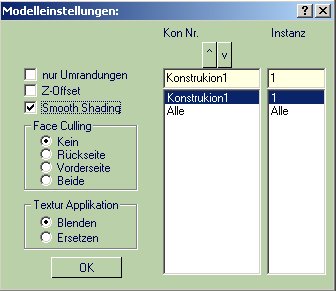
Über Textur Applikation kann entweder
die Originalfarbe der Textur verwendet werden (Ersetzen), oder die Farbe
des farbgebenden Punktes wird genutzt (Blenden).
Ein zusätzliches Häkchen vor Smooth Shading führt dazu, daß
die Farben aller Punkte herangezogen werden. Damit lassen sich
Farbübergänge hervorragend gestalten.
Per Face Culling kann man die Vorder- oder Rückseite einer Kondatei
ausblenden. Bei Verwendung von 'Beide' wird die KON-Datei nicht mehr dargestellt,
aber Vorsicht: Das kann bei einigen Grafikkarten zu Darstellungsfehlern
führen.
Z-Offset läßt die Datei immer im Vordergrund erscheinen,
nützlich z.B. für Beschriftungen.
Soviel für heute und hier noch ein Excel-Datenblatt (läßt sich mit Excel oder StarOffice öffnen und benutzen), mit dem man die Koordinaten der Bitmapdateien (und ein paar Dinge mehr, wie Kreisberechnung, Berechnung von Diagonalen, etc.) durchführen kann. Eine "Bedienungsanleitung" liegt als Document bei).
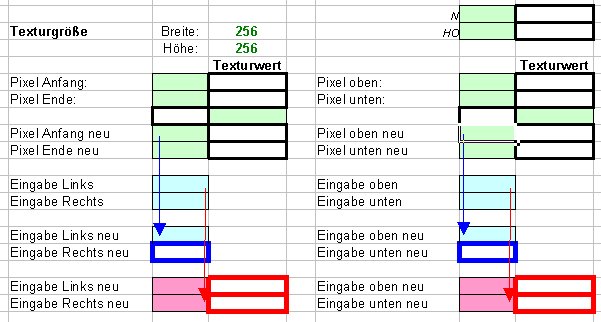
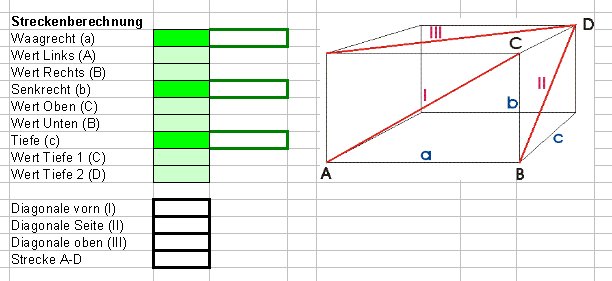
 Excel-Datenblatt und
Anleitung
Excel-Datenblatt und
Anleitung
© Klaus Keuer, 13.09.2003